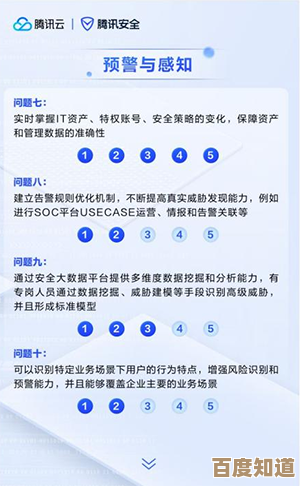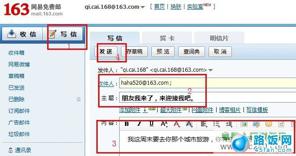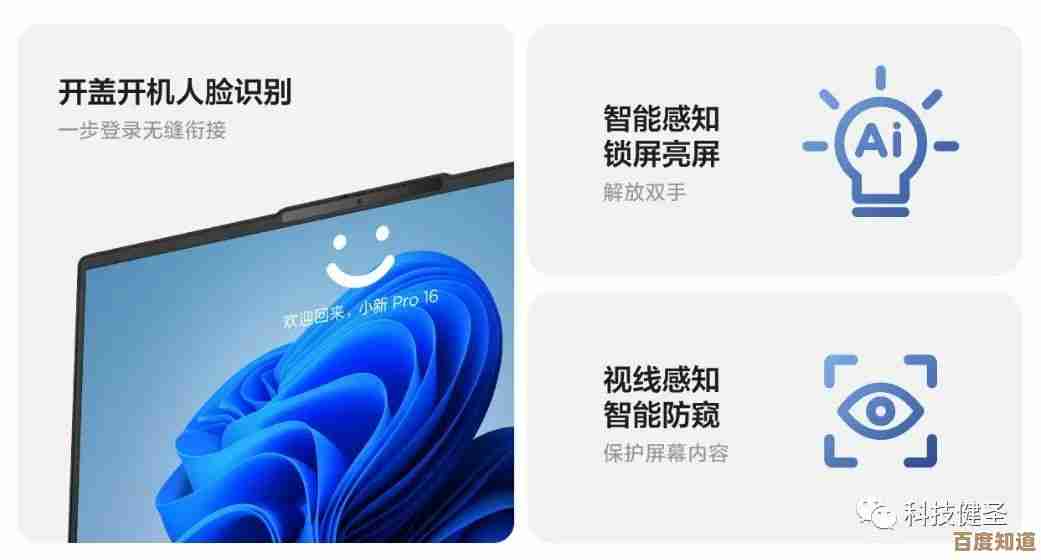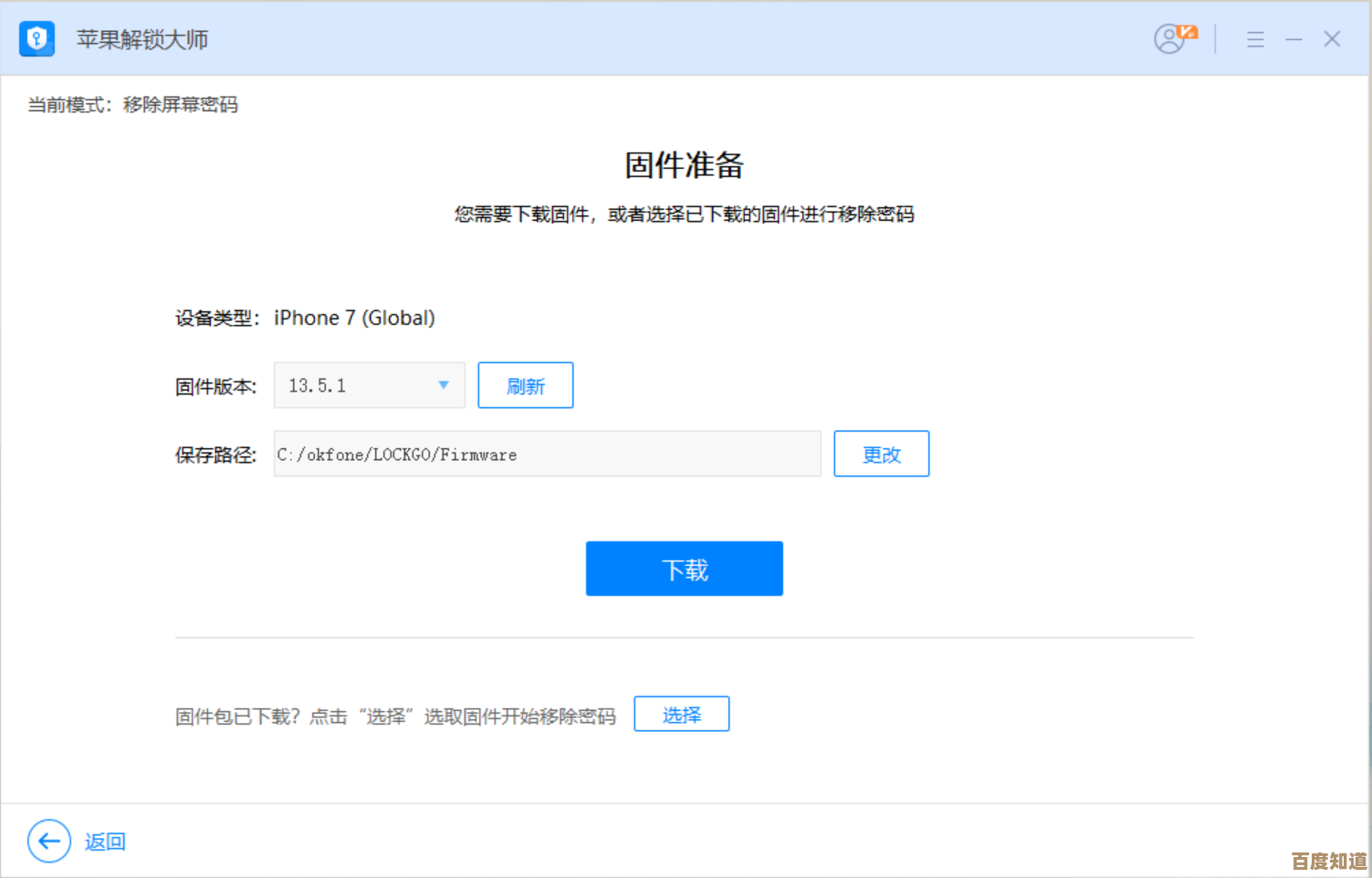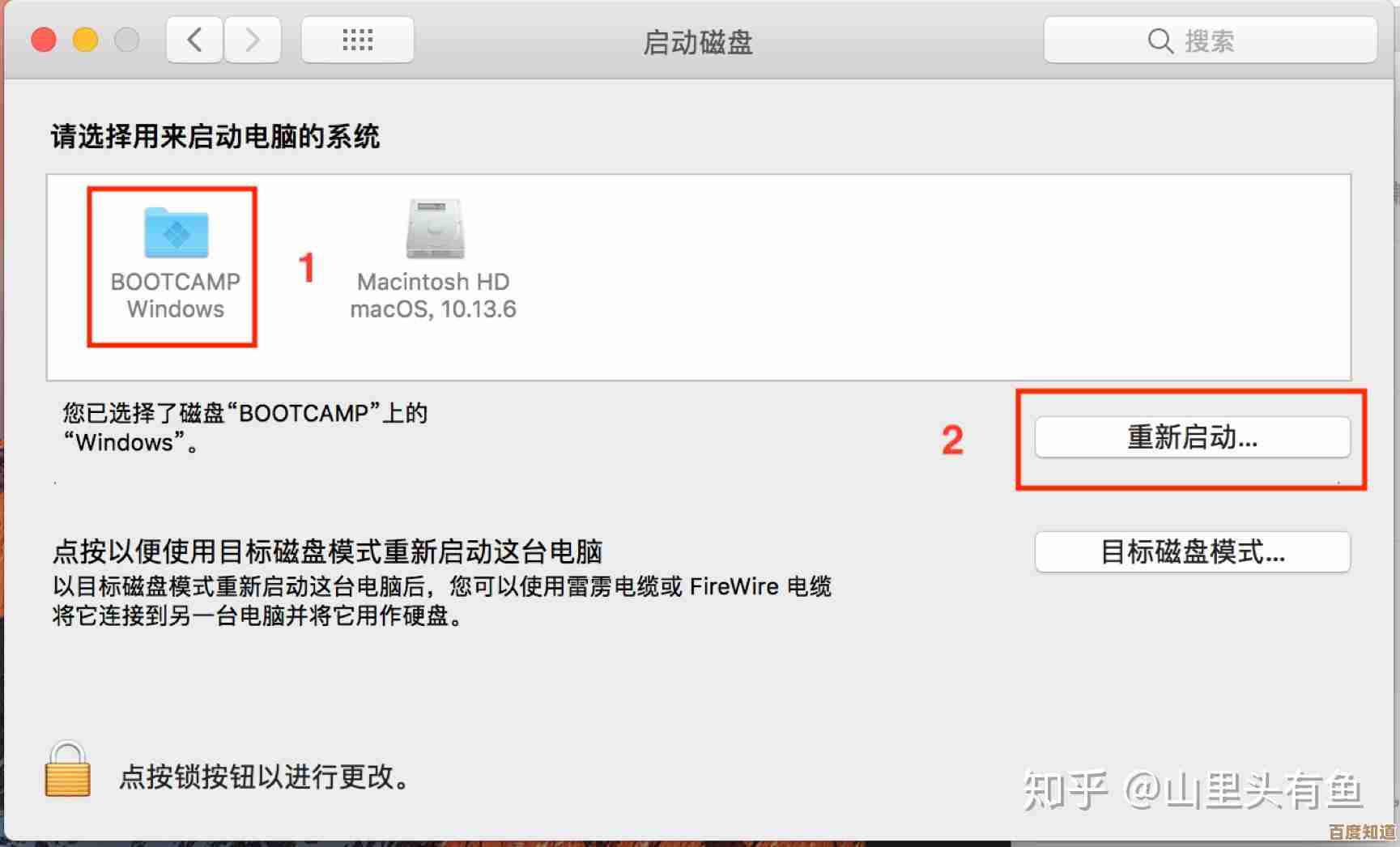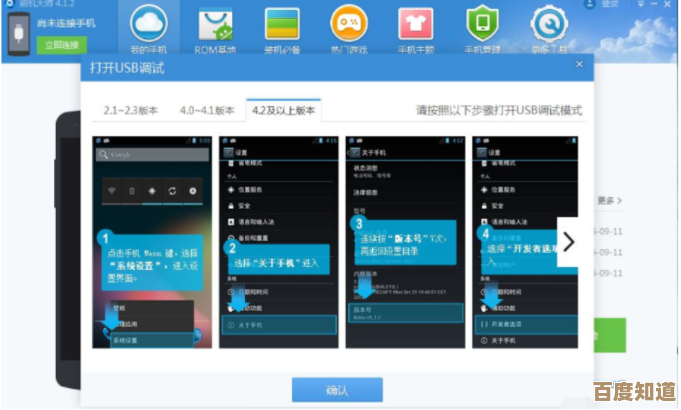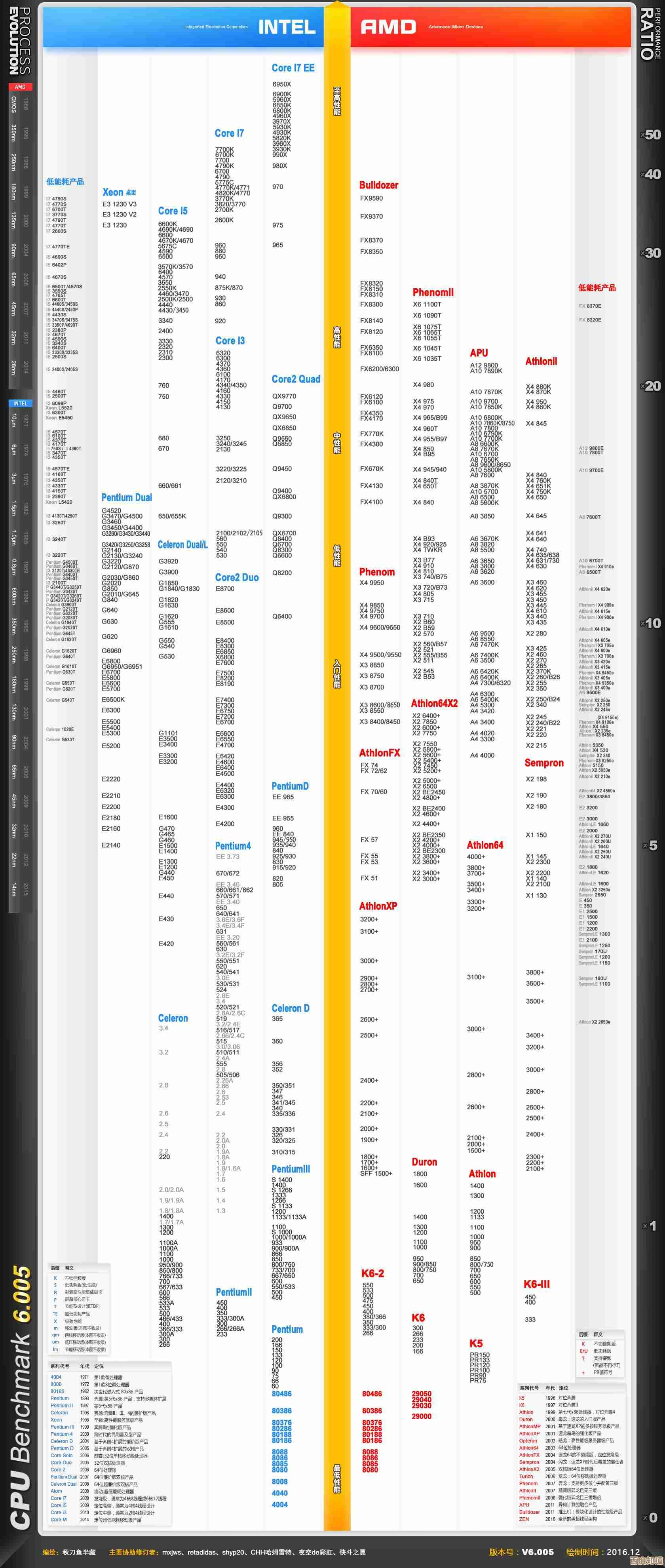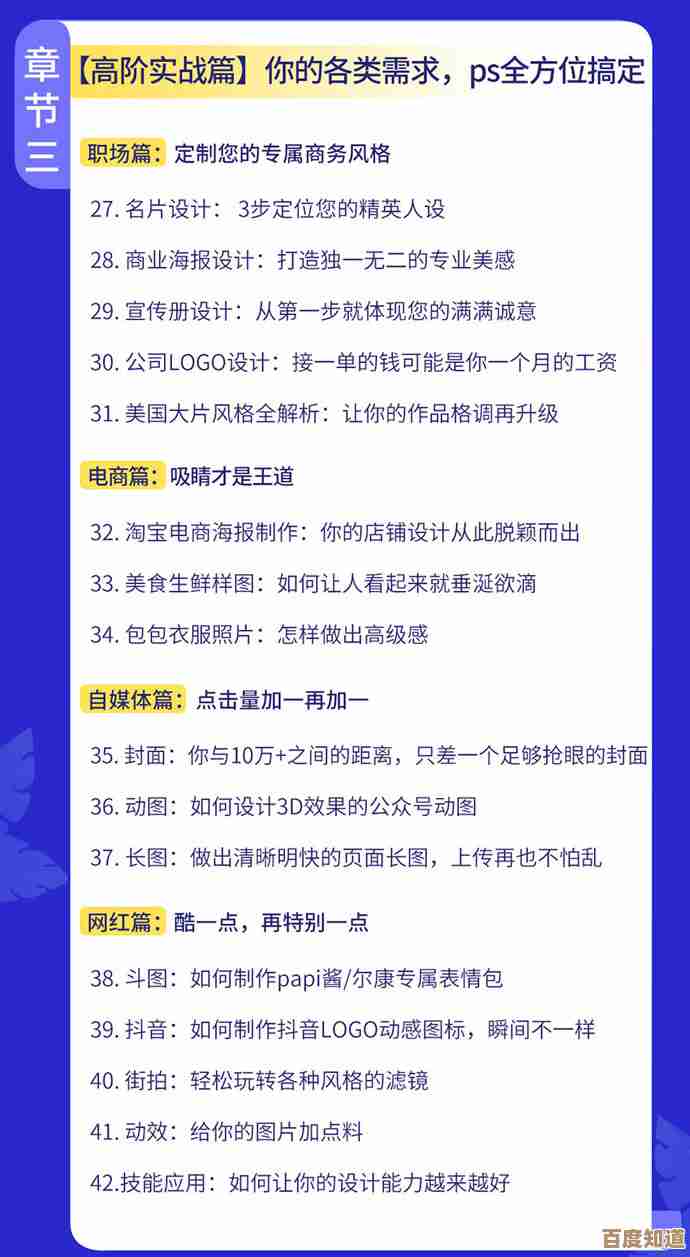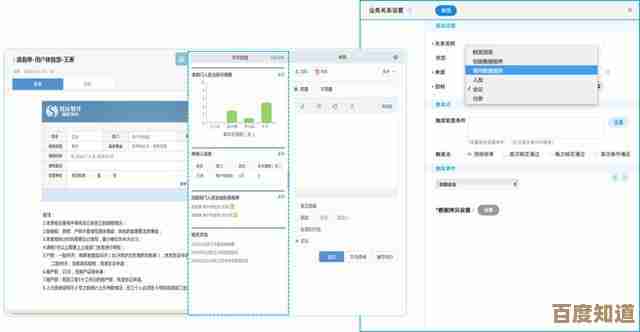如何让旧电脑流畅运行Win11:详细升级教程与注意事项
- 问答
- 2025-10-27 16:34:25
- 2
根据微软官方发布的信息和多个科技网站如IT之家、太平洋电脑网的实际测试,让旧电脑流畅运行Windows 11主要在于解决两个核心问题:绕过TPM 2.0等硬件限制,以及优化系统提升流畅度,以下是详细的步骤和需要注意的地方。
第一部分:绕过硬件限制安装Windows 11
如果你的电脑因为TPM 2.0或CPU不在支持列表而无法直接升级,可以采用以下方法,这个方法被广泛报道于IT之家和众多技术论坛。
-
准备工作:制作系统安装U盘
- 找一台能正常上网的电脑,和一个容量至少8GB的U盘。
- 从微软官网下载官方的Windows 11系统镜像文件(ISO文件)。
- 使用微软提供的“媒体创建工具”或第三方工具(如Rufus)将系统镜像写入U盘,制作成启动安装盘,使用Rufus工具时,它在制作过程中就能直接帮你绕过硬件检查,非常方便。
-
关键步骤:绕过TPM和安全启动检查
-
方法一(安装过程中): 用制作好的U盘启动旧电脑,开始安装,当屏幕上出现“这台电脑无法运行Windows 11”的提示时,不要退出,按照IT之家教程中提到的方法,按下键盘上的 Shift + F10 组合键,会打开一个命令提示符窗口,在窗口中输入
regedit并回车,打开注册表编辑器。 -
在注册表编辑器中,找到这个路径:
HKEY_LOCAL_MACHINE\SYSTEM\Setup。 -
在
Setup项上右键,选择“新建”->“项”,并将新项命名为LabConfig。 -
在新建的
LabConfig项右侧空白处右键,选择“新建”->“DWORD (32位)值”,创建两个值:- 第一个命名为
BypassTPMCheck,并将其数值数据设置为1。 - 第二个命名为
BypassSecureBootCheck,数值数据也设置为1。
- 第一个命名为
-
关闭注册表编辑器和命令提示符窗口,回到安装界面,点击左上角的返回箭头,退回到上一步选择版本的界面,然后再继续下一步,就会发现硬件检查已经被绕过,可以正常安装了。
-
方法二(使用Rufus工具): 在制作启动U盘时,选择最新版的Rufus工具,它会自动检测到你在制作Windows 11安装盘,并弹出一个选项,询问你是否要移除“TPM 2.0”、“安全启动”和RAM检查等限制,你直接勾选这个选项,然后正常制作U盘,用这个U盘启动安装,就会自动绕过所有限制,无需手动修改注册表。
-
第二部分:安装后的优化,让旧电脑更流畅
根据太平洋电脑网等提供的优化方案,安装成功只是第一步,要让旧电脑跑得流畅,还需要做一些设置。
-
调整系统性能设置
- 在开始菜单搜索“查看高级系统设置”并打开。
- 在“高级”选项卡下的“性能”区域,点击“设置”。
- 选择“调整为最佳性能”,这个设置会关闭所有华丽的视觉特效(如动画、透明效果),能显著减轻旧电脑的负担,让系统反应更快。
-
减少开机启动程序
- 按
Ctrl + Shift + Esc键打开任务管理器。 - 切换到“启动”标签页,这里列出了所有开机自动运行的程序。
- 将那些不常用、不必要的程序右键选择“禁用”,这能大大缩短开机时间。
- 按
-
管理存储空间
- 旧电脑如果用的是机械硬盘,是系统卡顿的主要原因,最好的解决方法是换一块固态硬盘(SSD),这是提升速度最明显的方法。
- 如果暂时不换硬盘,务必定期清理磁盘,在设置->系统->存储中,开启“存储感知”功能,让系统自动清理临时文件和回收站。
-
保持驱动更新
虽然Windows 11会自动安装驱动,但最好去你的电脑品牌官网或主板制造商官网,下载对应Windows 11版本的最新驱动程序(尤其是显卡和芯片组驱动),这能提高硬件稳定性和性能。
重要注意事项
- 安全性风险: 绕过硬件要求安装Windows 11,意味着你的设备可能无法获得微软提供的全部安全更新,虽然目前大部分更新还能收到,但未来微软是否会完全封堵这个漏洞或停止更新支持,是未知数,你需要自己承担潜在的安全风险。
- 稳定性问题: 未经严格测试的硬件组合,可能会遇到驱动程序不兼容、系统蓝屏或某些功能无法正常使用的情况。
- 备份数据: 在进行任何系统安装或重大修改之前,务必将电脑上所有重要文件备份到移动硬盘或云盘,防止操作失误导致数据丢失。
- 硬件瓶颈: 即使成功安装并优化,如果电脑的CPU太老或内存太小(比如小于4GB),运行Windows 11可能依然会比较吃力,考虑升级内存条或换装SSD能带来质的飞跃。

本文由酒紫萱于2025-10-27发表在笙亿网络策划,如有疑问,请联系我们。
本文链接:http://waw.haoid.cn/wenda/48162.html